Guide d’utilisation de l’Apple Watch Ultra
- Bienvenue
- Nouveautés
-
- Gestes avec l’Apple Watch Ultra
- Utiliser le geste « Toucher deux fois » pour effectuer des actions courantes
- Configurer l’Apple Watch Ultra et la jumeler avec l’iPhone
- Configurer plusieurs Apple Watch
- Jumeler l’Apple Watch Ultra avec un nouvel iPhone
- Choisir une fonction pour le bouton Action sur la Apple Watch Ultra
- L’app Apple Watch
- Charger l’Apple Watch Ultra
- Allumer et réactiver l’Apple Watch Ultra
- Verrouiller ou déverrouiller l’Apple Watch Ultra
- Changer de langue et d’orientation sur l’Apple Watch Ultra
- Retirer, changer ou ajuster le bracelet de l’Apple Watch
-
- Apps sur l’Apple Watch Ultra
- Ouvrir des apps
- Organiser les apps
- Obtenir plus d’apps
- Lire l’heure
- Icônes d’état
- Centre de contrôle
- Utiliser les modes de concentration
- Ajuster la luminosité, la taille du texte, les sons et les vibrations
- Voir les notifications et y répondre
- Modifier les réglages des notifications
- Utiliser Défilement intelligent pour afficher des widgets aux moments opportuns
- Gérer votre identifiant Apple
- Utiliser des raccourcis
- Afficher la durée d’exposition à la lumière du jour
- Configurer Lavage des mains
- Connecter l’Apple Watch Ultra à un réseau Wi-Fi
- Connecter des écouteurs ou des haut-parleurs Bluetooth
- Transférer des tâches depuis l’Apple Watch Ultra
- Déverrouiller son Mac avec l’Apple Watch Ultra
- Déverrouiller son iPhone avec l’Apple Watch Ultra
- Utiliser l’Apple Watch Ultra sans son iPhone jumelé
- Configurer et utiliser le service cellulaire sur l’Apple Watch Ultra
-
- Premiers pas avec Apple Fitness+
- S’abonner à Apple Fitness+
- Trouver des exercices Fitness+ et des séances de méditation
- Commencer un exercice ou une séance de méditation Fitness+
- Créer un programme personnalisé dans Apple Fitness+
- S’entraîner à plusieurs avec SharePlay
- Modifier ce qui apparaît à l’écran pendant un exercice Fitness+ ou une séance de méditation
- Télécharger un exercice Fitness+
-
- Alarmes
- Oxygène sanguin
- Calculette
- Calendrier
- Télécommande
- Contacts
- ECG
- Traitements
- Memoji
- News
- À l’écoute
- Rappels
- Bourse
- Chronomètre
- Minuteurs
- Astuces
- Dictaphone
- Talkie-walkie
-
- À propos de Cartes
- Apple Pay
- Configurer Apple Pay
- Effectuer des achats
- Envoyer, recevoir et demander de l’argent avec l’Apple Watch Ultra (États-Unis uniquement)
- Gérer Apple Cash (États-Unis uniquement)
- Utiliser Cartes pour les cartes
- Utiliser des cartes de fidélité
- Payer avec l’Apple Watch Ultra sur Mac
- Prendre les transports en commun
- Utiliser un permis de conduire ou une pièce d’identité fédérale
- Utiliser des clés numériques
- Utiliser les cartes de vaccination contre la COVID-19
- Fuseaux
-
- VoiceOver
- Configurer l’Apple Watch Ultra à l’aide de VoiceOver
- Notions élémentaires de l’Apple Watch Ultra avec VoiceOver
- Recopie de l’Apple Watch
- Contrôler les appareils à proximité
- AssistiveTouch
- Utiliser une plage braille
- Utiliser un clavier Bluetooth
- Zoom
- Énoncer l’heure avec un retour tactile
- Ajuster la taille du texte et les autres réglages visuels
- Ajuster les réglages relatifs aux facultés motrices
- Configurer et utiliser le mode RTT
- Réglages audio d’accessibilité
- Écrire pour parler
- Utiliser les fonctionnalités d’accessibilité avec Siri
- Le raccourci d’accessibilité
-
- Informations importantes concernant la sécurité
- Informations importantes concernant la manipulation
- Modification non autorisée de watchOS
- Informations d’entretien du bracelet
- Déclaration relative à la compatibilité FCC
- Déclaration relative à la compatibilité ISDE Canada
- Informations sur l’Ultra Wideband
- Produit laser de classe 1
- Informations concernant la mise au rebut et le recyclage
- Apple et l’environnement
- Copyright
Régler des minuteurs sur l’Apple Watch Ultra
L’app Minuteurs ![]() de l’Apple Watch Ultra vous aide à ne pas perdre la notion du temps. Vous pouvez définir plusieurs minuteurs afin de mesurer des durées pouvant atteindre jusqu’à 24 heures.
de l’Apple Watch Ultra vous aide à ne pas perdre la notion du temps. Vous pouvez définir plusieurs minuteurs afin de mesurer des durées pouvant atteindre jusqu’à 24 heures.
Siri : Vous pouvez dire par exemple : “Règle un minuteur de 20 minutes”
Régler rapidement un minuteur
Ouvrez l’app Minuteurs
 sur votre Apple Watch Ultra.
sur votre Apple Watch Ultra.Pour lancer un minuteur rapidement, touchez une durée (comme 1, 3 ou 5 minutes) ou touchez un minuteur que vous avez récemment utilisé sous Récents. Pour créer un minuteur personnalisé, touchez
 .
.
Lorsque le minuteur sonne, vous pouvez toucher ![]() pour lancer un minuteur de la même durée.
pour lancer un minuteur de la même durée.

Mettre en pause ou arrêter un minuteur
Après avoir pris soin d’activer un minuteur, ouvrez l’app Minuteurs
 sur votre Apple Watch Ultra.
sur votre Apple Watch Ultra.Touchez
 pour mettre en pause le minuteur, touchez
pour mettre en pause le minuteur, touchez  pour le relancer ou touchez
pour le relancer ou touchez  pour l’arrêter.
pour l’arrêter.
Créer un minuteur personnalisé
Ouvrez l’app Minuteurs
 sur votre Apple Watch Ultra.
sur votre Apple Watch Ultra.Touchez
 .
.Touchez les heures, les minutes ou les secondes ; faites tourner la Digital Crown pour les ajuster.
Touchez Démarrer.

Créez plusieurs minuteurs
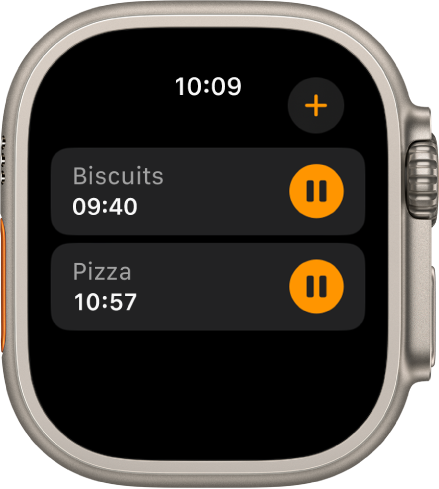
Ouvrez l’app Minuteurs
 sur votre Apple Watch Ultra.
sur votre Apple Watch Ultra.Créez et lancez un minuteur.
Astuce : pour attribuer un libellé tel que « Pizza » à un minuteur, créez le minuteur à l’aide de Siri. Levez votre Apple Watch Ultra, puis dites par exemple “Règle un minuteur pour pizza de 12 minutes”.
Touchez
 pour revenir à l’écran Minuteurs, puis créez et lancez un autre minuteur.
pour revenir à l’écran Minuteurs, puis créez et lancez un autre minuteur.
Touchez ![]() pour afficher vos minuteurs actifs sur l’écran Minuteurs. Touchez
pour afficher vos minuteurs actifs sur l’écran Minuteurs. Touchez ![]() pour mettre en pause un minuteur et touchez
pour mettre en pause un minuteur et touchez ![]() pour le relancer.
pour le relancer.
Pour supprimer un minuteur actif ou en pause qui figure sur l’écran Minuteurs, balayez le minuteur vers la gauche, puis touchez la croix (X).